Handlekurvmodul
Denne artikkelen dekker handlekurvmoduler og beskriver hvordan du legger dem til områdesider i Microsoft Dynamics 365 Commerce.
En handlekurvmodul viser varene som er lagt til i handlekurven før kunden går videre til kassen. Modulen viser også et ordresammendrag som lar kunden bruke eller fjerne kampanjekoder.
Handlekurvmodulen støtter pålogget utsjekking og Sjekk ut som gjest. Den støtter også koblingen Tilbake til shopping. Du kan konfigurere ruten for denne koblingen under Områdeinnstillinger > Utvidelser > Ruter.
Handlekurvmodulen gjengir data basert på handlekurv-IDen, som er en informasjonskapsel i leseren som er tilgjengelig i hele området.
Bildet nedenfor viser et eksempel på en handlekurvside på Fabrikam-området.
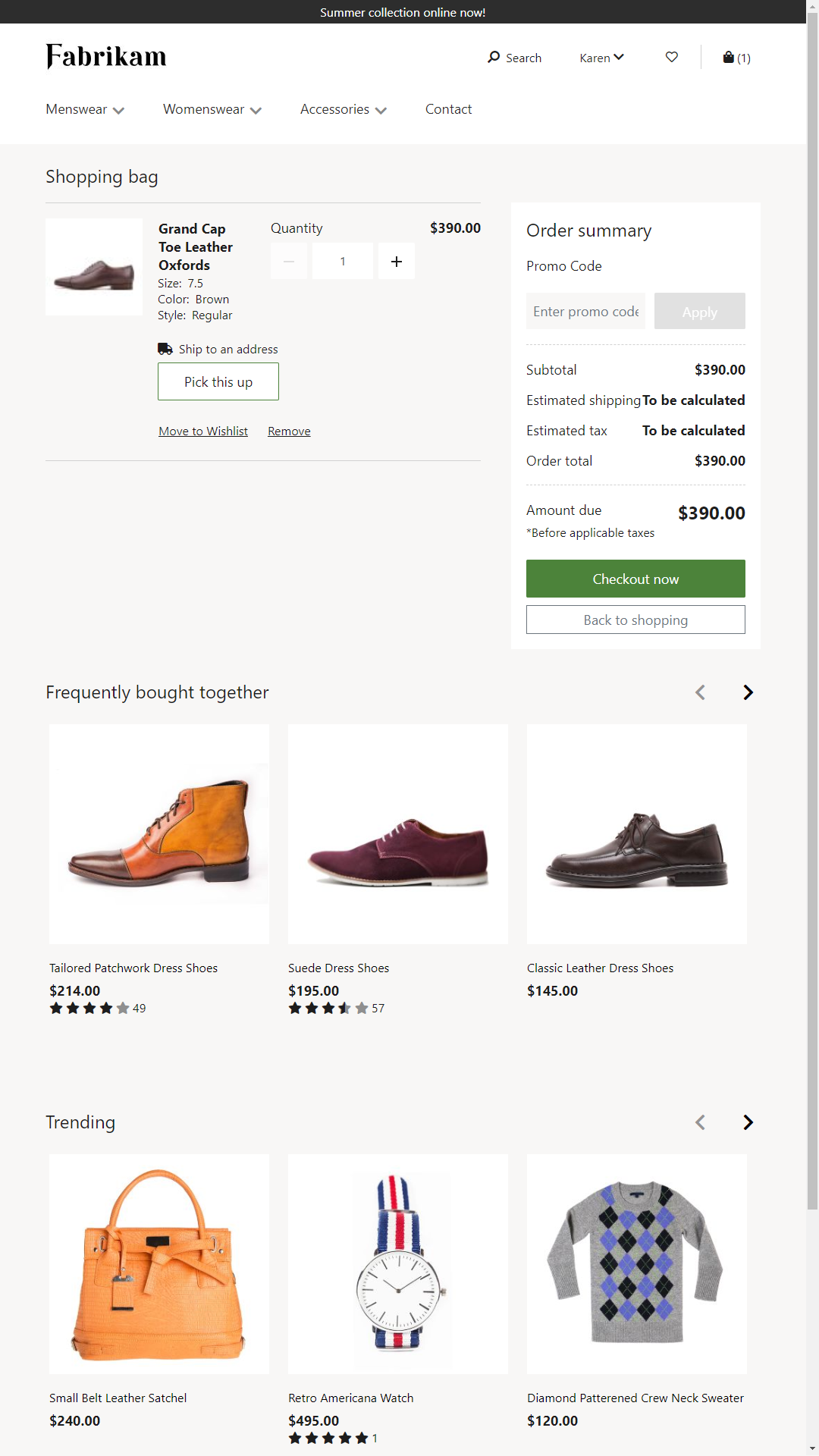
Bildet nedenfor viser et eksempel på en handlekurvside på Fabrikam-området. I dette eksemplet er det et behandlingsgebyr for en linjevare.
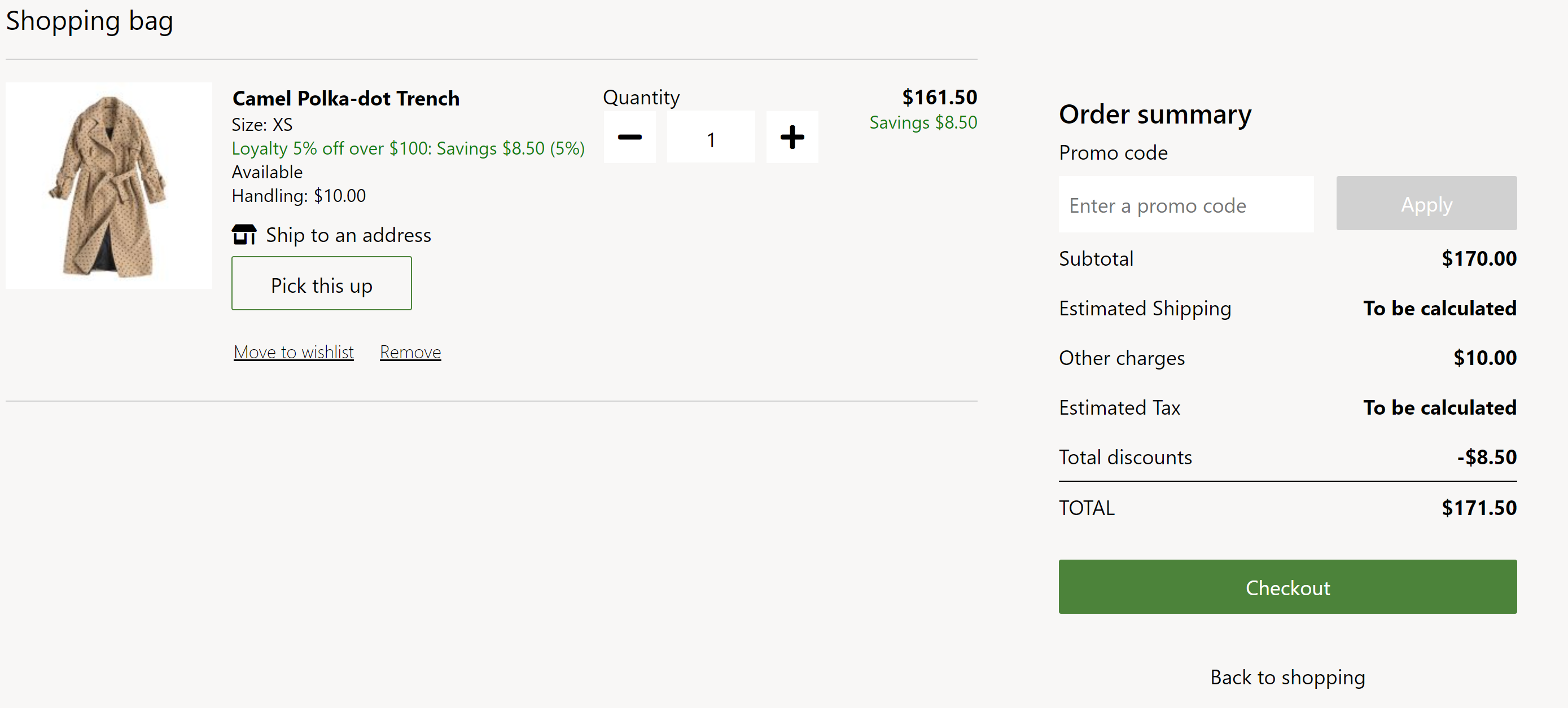
Egenskaper og spor for handlekurvmodul
| Egenskap | Verdier | beskrivelse |
|---|---|---|
| Overskrift | Overskriftstekst og en overskriftskode (H1, H2, H3, H4, H5 eller H6) | En overskrift for handlekurven, for eksempel "Handlepose" eller "Varer i handlekurven". |
| Vis feil for utsolgte varer | Sann eller Usann | Hvis denne egenskapen er satt til Sann, viser handlekurvsiden lagerrelaterte feil. Vi anbefaler at du setter denne egenskapen til Sann hvis det brukes beholdningskontroller på stedet. |
| Vis forsendelseskostnader for linjevarer | Sann eller Usann | Hvis denne egenskapen er satt til Sann, viser handlekurvlinjer forsendelseskostnadene, hvis denne informasjonen er tilgjengelig. Denne funksjonen støttes ikke i Fabrikam-temaet fordi brukere velger bare levering i kasseflyten. Denne funksjonen kan imidlertid aktiveres i andre arbeidsflyter hvis den gjelder. |
| Vis tilgjengelige kampanjer | Sann eller Usann | Hvis egenskapen er satt til Sann, viser handlekurven tilgjengelige kampanjer basert på varene i handlekurven. Denne funksjonen er tilgjengelig i Dynamics 365 Commerce versjon 10.0.16. |
Moduler som kan brukes i handlekurvmodulen
- Tekstblokk – Denne modulen støtter tilpassede meldinger i handlekurvmodulen. Meldingene drives av innholdsbehandlingssystemet (CMS). Alle meldinger kan legges til, for eksempel "For problemer med ordren, kontakt 1-800-Fabrikam."
- Butikkvelger – Denne modulen viser en liste over nærliggende butikker der en vare er tilgjengelig for henting. Den lar brukere angi en plassering for å finne butikker i nærheten. Hvis du vil ha mer informasjon om denne modulen, se Butikkvelgermodul.
Modulegenskaper
Følgende innstillinger for handlevognmodulen kan konfigureres under Områdeinnstillinger > Utvidelser:
- Maksimalt antall – Denne egenskapen brukes til å angi maksimalt antall for hver vare som kan legges til i handlekurven. En forhandler kan for eksempel bestemme at bare 10 av hvert produkt kan selges i en enkelt transaksjon.
- Beholdning – Hvis du vil ha informasjon om hvordan du bruker beholdningsinnstillinger, kan du se Bruk beholdningsinnstillinger.
- Tilbake til shopping – Denne egenskapen brukes til å angi ruten for Tilbake til shopping-koblingen. Ruten kan konfigureres på områdenivå, slik at forhandlere kan bringe kunden tilbake til hjemmesiden eller en hvilken som helst annen side på området.
Viktig
I Dynamics 365 Commerce 10.0.14 versjonen og senere samles varer i handlekurven basert på innstillingene som er definert i den elektroniske funksjonalitetsprofilen for nettbutikken i Commerce Headquarters. Hvis du vil ha mer informasjon om hvordan du oppretter en nettbasert funksjonalitetsprofil og angir egenskapene som kreves for aggregering, kan du se Opprette en nettbasert funksjonalitetsprofil.
Samhandling med Commerce Scale Unit
Handlekurvmodulen henter produktinformasjon ved hjelp av API-er for Commerce Scale Unit. Handlekurv-IDen fra leserinformasjonskapselen brukes til å hente all produktinformasjon fra Commerce Scale Unit.
Legge til en handlekurvmodul på en side
Hvis du vil legge til en handlekurvmodul på en ny side og angi de nødvendige egenskapene, følger du disse trinnene.
- Gå til Fragmenter, og velg Nytt for å opprette et nytt sidefragment.
- I dialogboksen Velg fragment velger du Handlekurv-modulen.
- Under Navn på fragment angir du navnet Handlevognfragment, og deretter velger du OK.
- Velg Handlevogn-sporet.
- I egenskapsruten til høyre velger du blyantsymbolet, angir overskriftsteksten i feltet, og merker av for avmerkingssymbolet.
- I Handlevogn-sporet velger du ellipsen (…), og deretter velger du Legg til modul.
- I dialogboksen Velg moduler velger du Butikkvelger-modulen, og deretter velger du OK.
- Velg Lagre, velg Fullfør redigering for å sjekke inn fragmentet, og velg deretter Publiser for å publisere det.
- Gå til Maler, og velg Ny for å opprette en ny mal.
- I dialogboksen Ny mal, under Malnavn, angir du et navn på malen.
- Velg Brødtekst-sporet i disposisjonstreet, velg ellipseknappen (…), og velg deretter Legg til fragment.
- I dialogboksen Velg fragment velger du Handlevognfragmentet, og deretter velger du OK.
- Velg Lagre, velg Fullfør redigering for å sjekke inn malen, og velg deretter Publiser for å publisere den.
- Gå til Sider, og velg Ny for å opprette en ny side.
- I dialogboksen Velg en mal velger du malen du opprettet, angir et sidenavn, og deretter velger du OK.
- Velg Lagre, og velg deretter Forhåndsvisning for å forhåndsvise siden.
- Velg Fullfør redigering for å sjekke inn siden, og velg deretter Publiser for å publisere den.